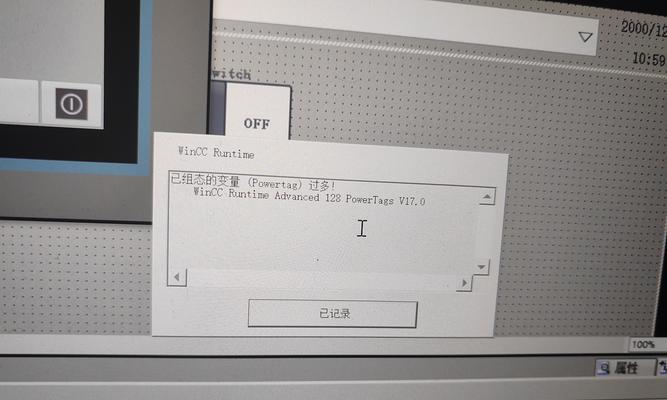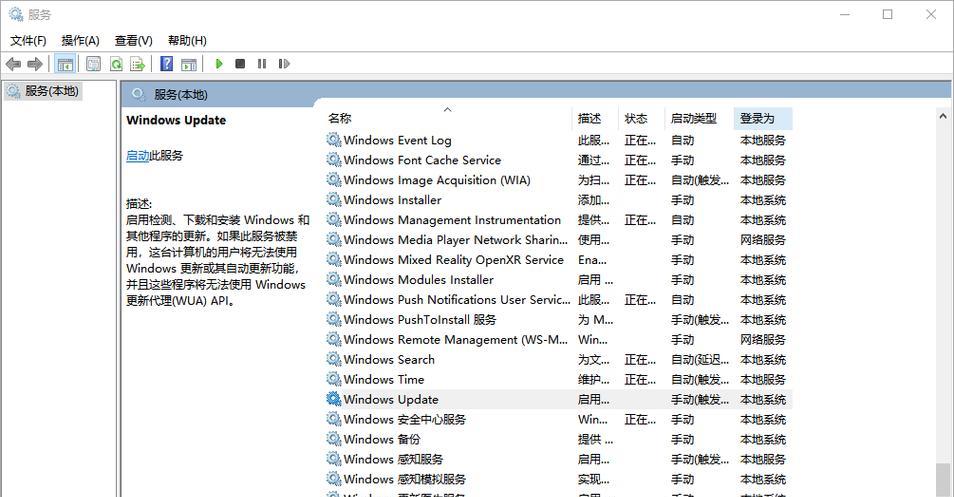随着计算机操作系统的不断更新,使用U盘进行系统安装已成为常见的操作方式。本文将为大家介绍如何使用Win8制作U盘安装盘,以便更方便地进行系统的安装与升级。
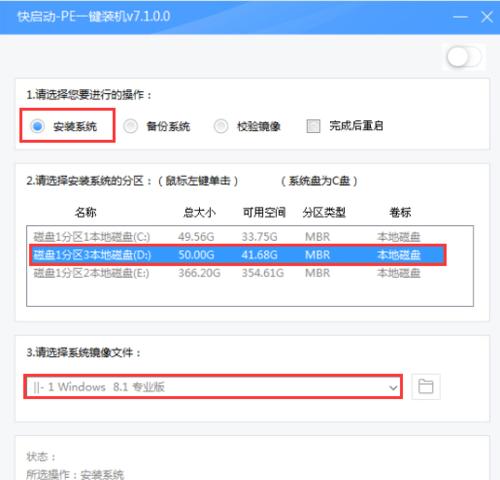
1.准备工作
在开始制作Win8U盘安装盘之前,需要确保你已经拥有一个可用的U盘,并且上面没有重要的数据。同时,请准备好一台已经安装了Win8系统的计算机。

2.下载Win8镜像文件
打开浏览器,搜索并下载适用于你的计算机的Win8镜像文件,确保下载的文件格式为ISO。
3.安装WindowsUSB/DVD下载工具

在浏览器中搜索并下载WindowsUSB/DVD下载工具,它是一个免费的微软官方工具,用于制作U盘安装盘。
4.运行WindowsUSB/DVD下载工具
双击下载的WindowsUSB/DVD下载工具安装包,并按照安装向导进行安装。安装完成后,运行该工具。
5.选择Win8镜像文件和U盘
在WindowsUSB/DVD下载工具界面中,首先选择已下载的Win8镜像文件的路径。在“设备”部分选择你的U盘。
6.开始制作U盘安装盘
点击“开始复制”按钮,工具会开始制作U盘安装盘。这个过程可能需要一些时间,请耐心等待。
7.等待制作过程完成
制作过程中,请不要关闭工具或者拔出U盘。一旦制作过程完成,工具会自动弹出提示窗口。
8.拔出U盘
在提示窗口中,点击“是”,然后安全地拔出U盘。
9.准备进行系统安装
将制作好的U盘插入需要安装Win8系统的计算机中。重启计算机,并在开机时按照提示进入系统设置界面。
10.设置启动优先级
在系统设置界面中,找到“引导顺序”或“启动优先级”选项,并将U盘设为第一启动设备。
11.保存设置并重启
保存设置后,重启计算机。系统会自动从U盘中启动,并进入Win8安装界面。
12.安装Win8系统
按照安装界面的提示,选择安装语言、键盘布局等设置,并按照向导完成Win8系统的安装过程。
13.完成安装并移除U盘
安装完成后,按照系统提示重启计算机,并在重启之前拔出U盘。计算机会从硬盘中启动,并进入已安装好的Win8系统。
14.检查系统正常运行
在进入Win8系统后,检查系统的正常运行,并进行必要的系统更新。
15.系统安装教程
通过本教程,我们学习了如何使用Win8制作U盘安装盘,使得我们可以更方便地进行系统的安装和升级。只需要几个简单的步骤,就能够轻松完成制作过程,节省时间和精力。不论是进行全新安装还是系统升级,使用U盘安装都是一种快速、方便的方式。希望本教程对你有所帮助!